I noen tilfeller vil du ta sikkerhetskopier fra arkivene dine til en optisk plate, eller du vil starte opp plater for datamaskingjenoppretting når noe går galt, eller lag DVD-er med din favoritt personlige øyeblikk.
For alle disse behovene må du ha en kapabel opptaksenhet på datamaskinen og selvfølgelig en opptaksprogramvare installert på datamaskinen.
Personlig foretrekker jeg å bruke lette applikasjoner og verktøy inne i datamaskinen min for mine behov. Derfor har jeg funnet et lett CD / DVD / HD DVD / Blu-ray-brenningsprogram for å utføre operasjonene ovenfor. Applikasjonens navn er "ImgBurn” og den støtter alle Microsoft Windows-operativsystemversjoner fra Windows 95, Windows 98, Windows Me, Windows NT4, Windows 2000, Windows XP, Windows 2003, Windows Vista, Windows 2008, Windows 7 og Windows 8.
I denne opplæringen kan du finne instruksjoner om hvordan du bruker ImgBurn til å lage eller brenne ISO-filer og hvordan du skriver filene dine til en optisk plate (DVD/CD, Blu-ray-plate)
Hvordan bruke ImgBurn til å lage eller brenne ISO-filer eller til å skrive filene til en optisk plate.
Trinn 1: Last ned og installer "ImgBurn".
1. nedlasting "ImgBurn" fra her. (Klikk på ett nedlastingsspeil for listen og velg deretter last ned)
2. Velge "Løpe" i popup-vinduet.

3. Velg "Neste” på ImgBurns oppsettsveiviser første skjerm.

4.Aksepterer de lisensavtale og velg "Neste”.

5. La standard oppsettalternativer og velg "Neste".

6. La standard installasjonssted stå (med mindre du bruker et annet sted for å installere programmer) og velg "Neste".

7. Velg "Neste” i startmenyen mappealternativer.

8. Når installasjonen er fullført, velg "Bli ferdig” og begynn å bruke ImgBurn.

Steg 2: Slik bruker du "ImgBurn"-applikasjonen.
Når ImgBurn-applikasjonen starter, bør du se følgende vindu på skjermen:
Merk*: Hovedoperasjonene som kan utføres med ImgBurn er forklart nedenfor.
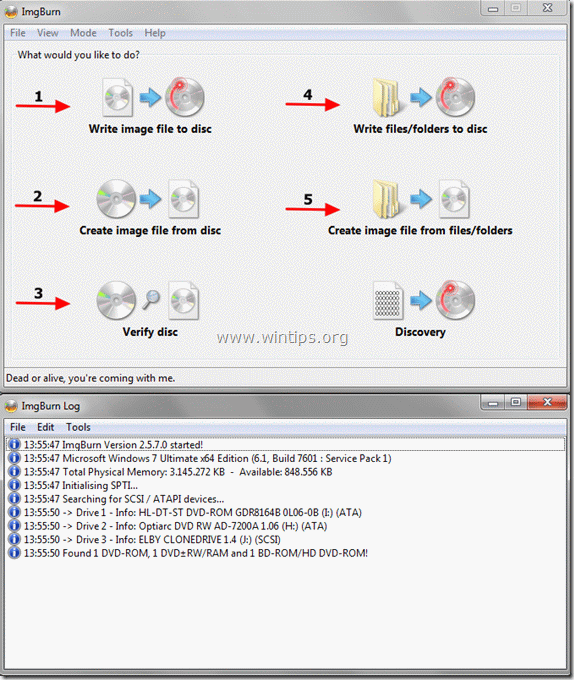
ImgBurn-funksjoner:
1. Overfør bildefil til disk: Bruk denne funksjonen hvis du vil skrive en bildefil (f.eks. .ISO, .BIN, .NRG, osv.) til en optisk medieplate (f.eks. CD-ROM, DVD-ROM eller Blu-ray-plate).
2. Lag bildefil fra disk: Ved å bruke denne funksjonen vil du kunne lage en fil som inneholder alt datainnholdet fra den foretrukne optiske platen (CD, DVD eller Blu-ray-plate) til en bildefil (f.eks. .ISO).
3. Bekreft platen: Ved å bruke denne funksjonen kan du verifisere innholdet mellom bildefilen og den originale optiske platen.
4. Skriv filer/mapper til disk: Bruk denne funksjonen til å skrive/sikkerhetskopiere arkivene dine til en CD-ROM eller DVD-ROM-plate.
5. Lag bildefil fra filer/mapper: Ved å bruke denne funksjonen kan du lage en bildefil fra filene eller mappene dine.
Glad forbrenning!